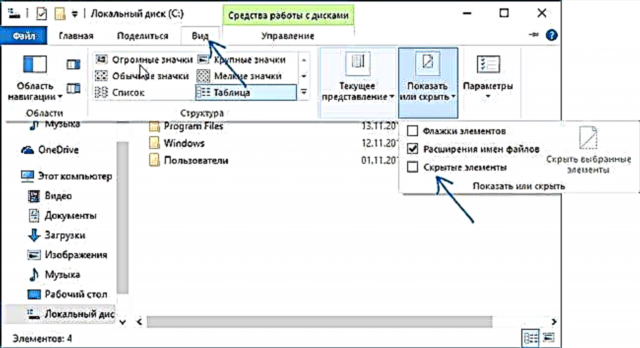విండోస్ 10, 8 మరియు విండోస్ 7 లలో, సిస్టమ్ డ్రైవ్లో ప్రోగ్రామ్డేటా ఫోల్డర్ ఉంది, సాధారణంగా సి డ్రైవ్, మరియు వినియోగదారులకు ఈ ఫోల్డర్ గురించి ప్రశ్నలు ఉన్నాయి, అవి: ప్రోగ్రామ్డేటా ఫోల్డర్ ఎక్కడ, ఈ ఫోల్డర్ ఏమిటి (మరియు అది ఎందుకు అకస్మాత్తుగా డిస్క్లో కనిపించింది ), ఇది ఎందుకు అవసరం మరియు దాన్ని తొలగించడం సాధ్యమే.
ఈ పదార్థం జాబితా చేయబడిన ప్రతి ప్రశ్నలకు వివరణాత్మక సమాధానాలు మరియు ప్రోగ్రామ్డేటా ఫోల్డర్ గురించి అదనపు సమాచారాన్ని కలిగి ఉంది, దాని ప్రయోజనం మరియు దానిపై సాధ్యమయ్యే చర్యలను వివరిస్తుందని నేను ఆశిస్తున్నాను. ఇవి కూడా చూడండి: సిస్టమ్ వాల్యూమ్ ఇన్ఫర్మేషన్ ఫోల్డర్ అంటే ఏమిటి మరియు దాన్ని ఎలా తొలగించాలి.
విండోస్ 10 - విండోస్ 7 లో ప్రోగ్రామ్డేటా ఫోల్డర్ ఎక్కడ ఉంది అనే ప్రశ్నకు సమాధానం ఇవ్వడం ద్వారా నేను ప్రారంభిస్తాను: పైన చెప్పినట్లుగా, సిస్టమ్ డ్రైవ్ యొక్క మూలంలో, సాధారణంగా సి. మీరు ఈ ఫోల్డర్ను చూడకపోతే, సెట్టింగులలో దాచిన ఫోల్డర్లు మరియు ఫైళ్ల ప్రదర్శనను ఆన్ చేయండి కంట్రోల్ ప్యానెల్ ఎక్స్ప్లోరర్ లేదా ఎక్స్ప్లోరర్ మెను.

ప్రోగ్రామ్డేటా ఫోల్డర్ యొక్క ప్రదర్శనను ఆన్ చేసిన తర్వాత, అది సరైన ప్రదేశంలో లేనట్లయితే, మీకు క్రొత్త OS ఇన్స్టాలేషన్ ఉండే అవకాశం ఉంది మరియు మీరు ఇంకా గణనీయమైన సంఖ్యలో మూడవ పార్టీ ప్రోగ్రామ్లను ఇన్స్టాల్ చేయలేదు, ఈ ఫోల్డర్కు ఇతర మార్గాలు ఉన్నాయి (క్రింద వివరణలు చూడండి).
ప్రోగ్రామ్డేటా ఫోల్డర్ అంటే ఏమిటి మరియు ఇది ఎందుకు అవసరం
విండోస్ యొక్క తాజా సంస్కరణల్లో, ఇన్స్టాల్ చేసిన ప్రోగ్రామ్లు ప్రత్యేక ఫోల్డర్లలో సెట్టింగులు మరియు డేటాను నిల్వ చేస్తాయి C: ers యూజర్లు యూజర్నేమ్ యాప్డేటా అలాగే యూజర్ డాక్యుమెంట్ల ఫోల్డర్లలో మరియు రిజిస్ట్రీలో. పాక్షికంగా, సమాచారాన్ని ప్రోగ్రామ్ ఫోల్డర్లోనే (సాధారణంగా ప్రోగ్రామ్ ఫైల్లలో) నిల్వ చేయవచ్చు, కాని ప్రస్తుతం తక్కువ మరియు తక్కువ ప్రోగ్రామ్లు దీన్ని చేస్తాయి (విండోస్ 10, 8 మరియు విండోస్ 7 వీటిని పరిమితం చేస్తాయి, ఎందుకంటే సిస్టమ్ ఫోల్డర్లకు ఏకపక్షంగా రాయడం సురక్షితం కాదు).
అదే సమయంలో, సూచించిన స్థానాలు మరియు వాటిలోని డేటా (ప్రోగ్రామ్ ఫైల్స్ మినహా) ప్రతి వినియోగదారుకు భిన్నంగా ఉంటాయి. ప్రోగ్రామ్డేటా ఫోల్డర్, అన్ని కంప్యూటర్ వినియోగదారులకు సాధారణమైన మరియు వాటిలో ప్రతిదానికి ప్రాప్యత చేయగల ఇన్స్టాల్ చేసిన ప్రోగ్రామ్ల డేటా మరియు సెట్టింగులను నిల్వ చేస్తుంది (ఉదాహరణకు, ఇది స్పెల్-చెకింగ్ డిక్షనరీ, టెంప్లేట్లు మరియు ప్రీసెట్లు మరియు ఇలాంటివి కావచ్చు).

OS యొక్క మునుపటి సంస్కరణల్లో, అదే డేటా ఫోల్డర్లో నిల్వ చేయబడింది సి: ers యూజర్లు యూజర్లు. ఇప్పుడు అలాంటి ఫోల్డర్ లేదు, కానీ అనుకూలత ప్రయోజనాల కోసం, ఈ మార్గం ప్రోగ్రామ్డేటా ఫోల్డర్కు మళ్ళించబడుతుంది (ఎంటర్ చేయడానికి ప్రయత్నించడం ద్వారా మీరు చూడవచ్చు సి: ers యూజర్లు అన్ని యూజర్లు అన్వేషకుడి చిరునామా పట్టీకి). ప్రోగ్రామ్డేటా ఫోల్డర్ను కనుగొనడానికి మరొక మార్గం సి: ments పత్రాలు మరియు సెట్టింగులు అన్ని వినియోగదారులు అప్లికేషన్ డేటా
పైన పేర్కొన్నదాని ఆధారంగా, ఈ క్రింది ప్రశ్నలకు సమాధానాలు క్రింది విధంగా ఉంటాయి:
- ప్రోగ్రామ్డేటా ఫోల్డర్ డిస్క్లో ఎందుకు కనిపించింది - మీరు దాచిన ఫోల్డర్లు మరియు ఫైల్ల ప్రదర్శనను ఆన్ చేసారు, లేదా విండోస్ XP నుండి OS యొక్క క్రొత్త సంస్కరణకు మారారు, లేదా మీరు ఇటీవల ఈ ఫోల్డర్లో డేటాను నిల్వ చేయడం ప్రారంభించిన ప్రోగ్రామ్లను ఇన్స్టాల్ చేసారు (విండోస్ 10 మరియు 8 లలో ఉన్నప్పటికీ, నేను తప్పుగా భావించకపోతే , ఇది సిస్టమ్ను ఇన్స్టాల్ చేసిన వెంటనే).
- ప్రోగ్రామ్డేటా ఫోల్డర్ను తొలగించడం సాధ్యమేనా - లేదు, అది అసాధ్యం. అయినప్పటికీ: దాని విషయాలను అధ్యయనం చేయడం మరియు కంప్యూటర్లో లేని ప్రోగ్రామ్ల యొక్క "తోకలను" తొలగించడం మరియు ఇప్పటికీ ఉనికిలో ఉన్న సాఫ్ట్వేర్ యొక్క కొన్ని తాత్కాలిక డేటా, డిస్క్ స్థలాన్ని ఖాళీ చేయడానికి కొన్నిసార్లు ఉపయోగపడతాయి. ఈ అంశంపై, అనవసరమైన ఫైళ్ళ నుండి డిస్క్ను ఎలా శుభ్రం చేయాలో కూడా చూడండి.
- ఈ ఫోల్డర్ను తెరవడానికి, మీరు దాచిన ఫోల్డర్ల ప్రదర్శనను ఆన్ చేసి ఎక్స్ప్లోరర్లో తెరవవచ్చు. ఎక్స్ప్లోరర్ యొక్క అడ్రస్ బార్లో ప్రోగ్రామ్డేటాకు దారి మళ్లించే రెండు ప్రత్యామ్నాయ మార్గాల్లో ఒకదాన్ని నమోదు చేయండి.
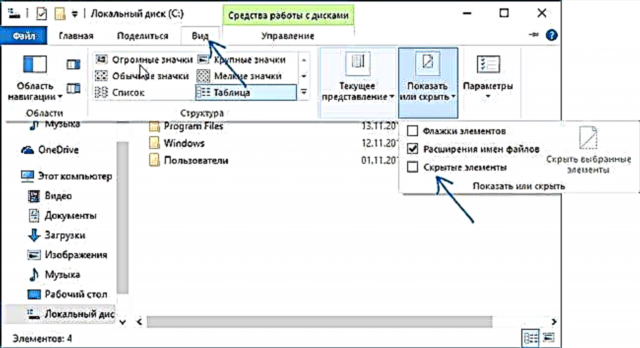
- ప్రోగ్రామ్డేటా ఫోల్డర్ డిస్క్లో లేకపోతే, అప్పుడు మీరు దాచిన ఫైల్ల ప్రదర్శనను ప్రారంభించలేదు, లేదా చాలా శుభ్రమైన వ్యవస్థలో ఏదైనా సేవ్ చేసే ప్రోగ్రామ్లు లేవు లేదా మీ కంప్యూటర్లో ఎక్స్పి ఇన్స్టాల్ చేయబడింది.
రెండవ విషయం అయినప్పటికీ, విండోస్లోని ప్రోగ్రామ్డేటా ఫోల్డర్ను తొలగించడం సాధ్యమేనా అనే అంశంపై, ఈ క్రింది సమాధానం మరింత ఖచ్చితమైనది: మీరు దాని నుండి అన్ని సబ్ ఫోల్డర్లను తొలగించవచ్చు మరియు చాలావరకు ఏమీ జరగదు (మరియు భవిష్యత్తులో, వాటిలో కొన్ని పున reat సృష్టి చేయబడతాయి). అదే సమయంలో, మీరు మైక్రోసాఫ్ట్ సబ్ ఫోల్డర్ను తొలగించలేరు (ఇది సిస్టమ్ ఫోల్డర్, దీన్ని తొలగించడం సాధ్యమే, కానీ మీరు దీన్ని చేయకూడదు).
అంతే, ఈ అంశంపై ఏవైనా ప్రశ్నలు ఉంటే - అడగండి మరియు ఉపయోగకరమైన చేర్పులు ఉంటే - భాగస్వామ్యం చేయండి, నేను కృతజ్ఞతతో ఉంటాను.